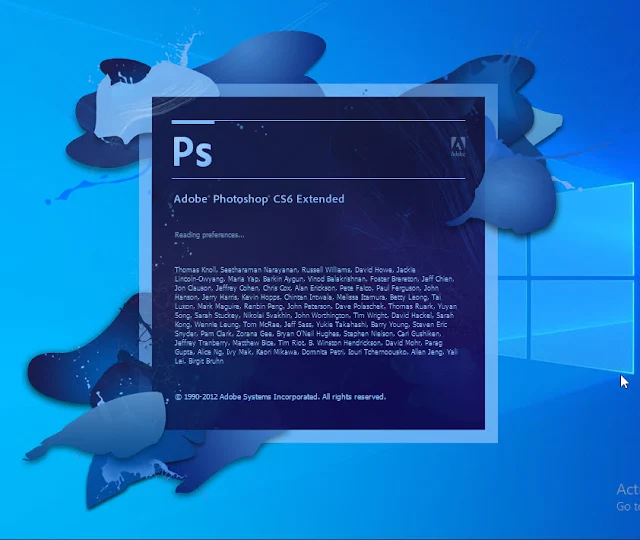لا يمكنني اضافة صورة في الفوتوشوب، لايمكن سحب صورة ببرنامج فوتوشوب، من اكثر المشاكل اللي بتقابل المستخدم لبرنامج photoshop سواء نسخة التثبيت اللي في الغالب ما بيكون فيها مشكلة كبيرة او نسخة فوتوشوب المحمولة، وفي هذا المقال سنتعرف علي كيفية حل مشكلة عدم القدرة علي سحب وافلات الصور في برنامج فوتوشوب بطريقة سهلة ومبسطة انشاء الله.
قد يجد بعض الأشخاص أن السحب والإفلات في Photoshop لا يعمل بمجرد أن يبدأوا في تحرير الملفات. بالنسبة لهذه المشكلة ، لا يتعين عليك إعادة تثبيت Photoshop الخاص بك . من خلال إجراء تغيير بسيط في ملف تسجيل النظام ، يمكننا إصلاحه. كانت المشكلة موجودة لفترة طويلة ، ويمكنك أن ترى حتى في قسم تعليقات مواقع الويب الرسمية في Photoshop ، يطلب عددًا كبيرًا من المستخدمين حل مشكلة السحب والإفلات في Photoshop.
لذا يرجى اتباع الخطوات التالية لإصلاح مشكلات السحب والإفلات في Photoshop.
الخطوة 1 : انتقل إلى قسم البحث الخاص بك على Windows واكتب "regedit". سترى "رجديت" تشغيل عنصر الأمر. انقر عليه.
الخطوة الثانية : في نافذة Regedit ، انقر نقرًا مزدوجًا فوق "HKEY_LOCAL_MACHINE"
الخطوة 3 : بعد ذلك ، انقر نقرًا مزدوجًا فوق "SOFTWARE".
الخطوة 4 : بعد ذلك سترى قائمة كبيرة ، ابحث عن "MICROSOFT" وانقر عليها نقرًا مزدوجًا.
الخطوة 5 : ثم ابحث عن "WINDOWS" وانقر نقرًا مزدوجًا لفتحه.
الخطوة 6 : ثم انقر نقرًا مزدوجًا فوق "CurrentVersion".
الخطوة 7 : ثم ابحث عن "السياسات" وانقر عليها نقرًا مزدوجًا.
الخطوة 8 : ثم انقر نقرًا مزدوجًا فوق "النظام"
الخطوة 9 : الآن ، وصلت إلى منطقة القائمة الرئيسية. انظر إلى العناصر المتوفرة في الجزء الأيمن.
من ذلك ، سترى عنصرًا يسمى "EnableLUA". انقر نقرًا مزدوجًا فوق ذلك.
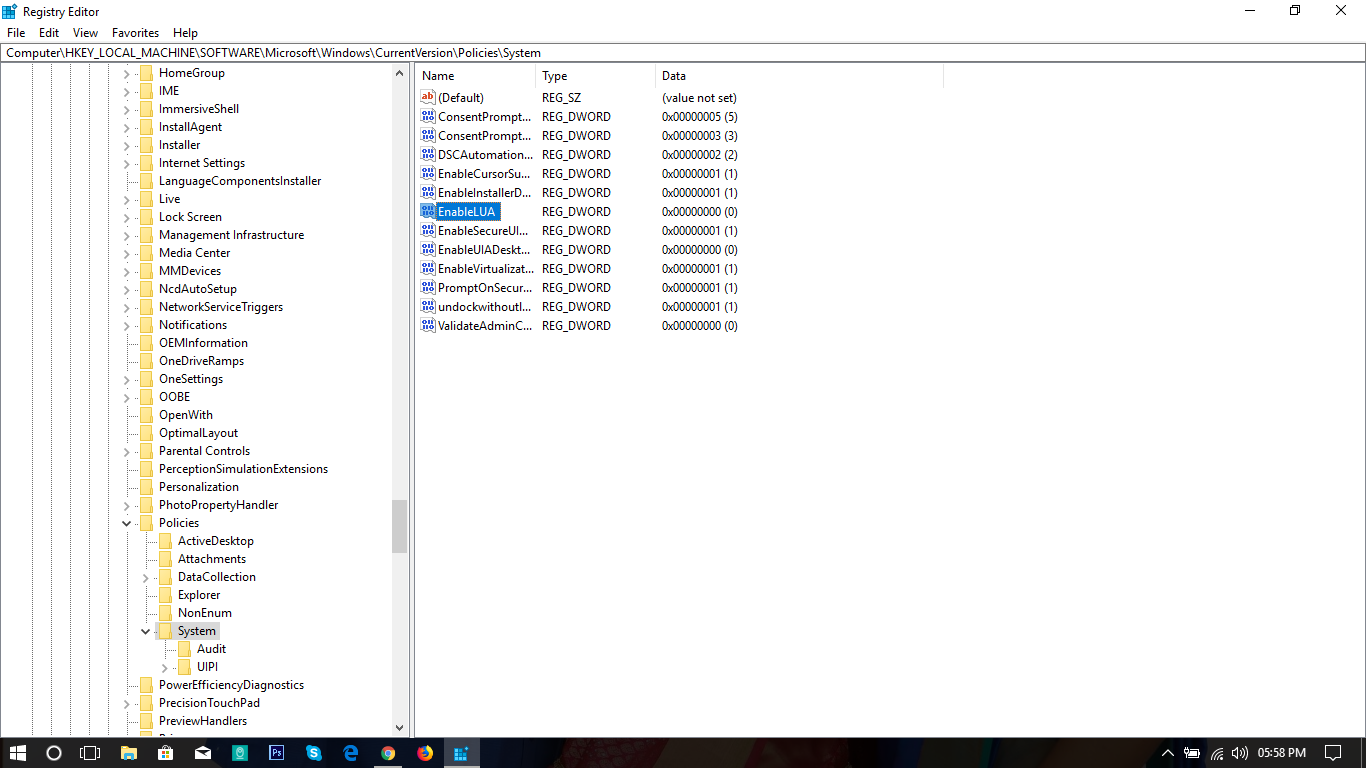
الخطوة 10 : الآن ، سيتم فتح نافذة صغيرة بقيمة هذا العنصر. قد تراه بشكل افتراضي ؛ مجموعة بيانات القيمة لتكون 1. يرجى تغييرها إلى 0 وعدم تغيير أي قيمة أخرى (احتفظ بالأساس على أنه سداسي عشري)
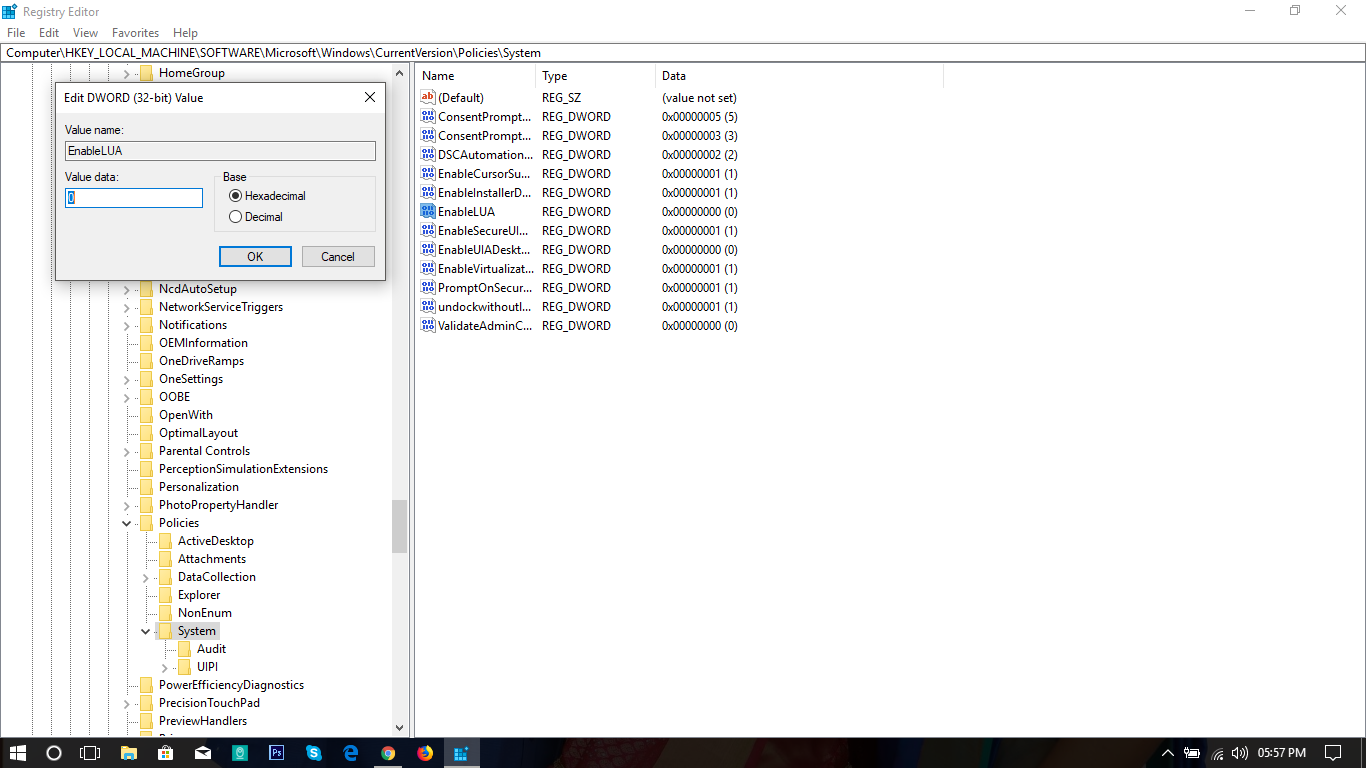
الخطوة 11 : انقر الآن ، موافق. تم تحديثه الآن. الآن يرجى إعادة تشغيل جهاز الكمبيوتر الخاص بك. بعد ذلك ، جرب Photoshop وشاهد ما إذا كان خيار السحب والإفلات فوتوشوب يعمل أم لا.